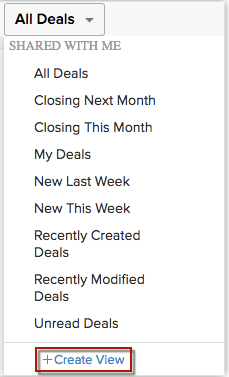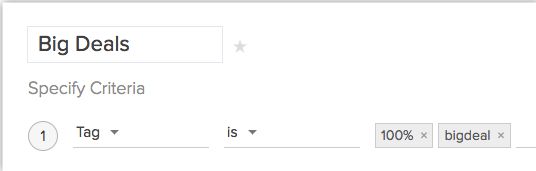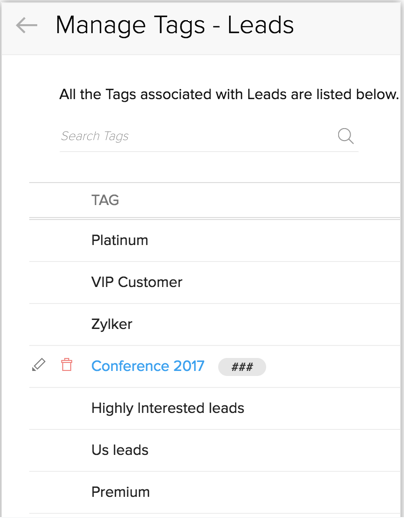Como usar Tags no Zoho CRM?
As Tags são criadas para marcar ou etiquetar os dados em sua conta do Zoho CRM.
Depois de criar Tags, você pode executar várias ações, como:
- Filtrar registros com base em Tags
- Crie relatórios baseados em Tags
- Gerenciar Tags em um módulo
Filtrar registros com base em Tags
A marcação no Zoho CRM ajuda você a pesquisar facilmente os registros relevantes do CRM. Você pode gerar uma lista importantes, pesquisando registros com Tags. Por exemplo, você deseja gerar uma lista de Leads que você adquiriu de um evento de vendas organizado por sua empresa para enviar uma campanha por email.
Você pode ter importado esses registros de contato no passado e tê-los marcado com nomes relevantes, por exemplo, "Evento de vendas no Brasil em março" . Você pode realizar uma pesquisa global com o nome da Tag e a lista de registros será exibida instantaneamente, economizando seu tempo. Além disso, filtre as Tags usando visualizações personalizadas e faça uma pesquisa específica de módulo (usando filtros avançados) com base em seus requisitos.
Para filtrar registros com base em Tags usando a visualização personalizada,
- Clique na guia [Módulo] (por exemplo, leads, contatos, contas, etc.)
- Na página [Module] List View , clique na lista suspensa da visualização de lista.
- Clique em + Criar Vista .
4. Escolha a Tag na lista suspensa e defina os critérios necessários.
Crie relatórios baseados em Tags
Para criar relatórios com base em Tags
- Vá para a guia Relatórios .
- Clique em Criar Relatório .
- Na página Novo relatório, selecione o módulo primário na lista suspensa. Você também pode escolher os Módulos Relacionados .
- Clique em Continuar .
- Agora selecione o tipo de relatório. Você pode criar apenas relatórios tabulares e resumidos baseados em tags.
- Em Representação de relatório, escolha Tag como a coluna do relatório e clique em Adicionar .
- Clique em Continuar .
- Agora, especifique os critérios de pesquisa nos filtros padrão e avançado. Você pode optar por filtrar registros com base em Tags na seção de filtros avançados.9. Clique em Executar para visualizar o relatório.O relatório baseado em tags será gerado.10.Clique em Salvar .
Gerenciar Tags em um módulo
No Zoho CRM, as tags são específicas de cada Módulo. Encontre as Tags associadas a cada Módulo e gerencie-as sempre que necessário. Você pode escolher qualquer módulo no qual deseja gerenciar Tags e começar a adicionar novas, editar ou excluir as existentes na lista disponível. Observe que os perfis com permissão Gerenciar personalização só podem gerenciar Tags.
Para gerenciar Tags
- Clique na guia [Módulo] . (Por exemplo, Leads, Contatos, Contas, etc)
- Clique na opção Mais na página de exibição de lista do módulo.Digamos, por exemplo, o módulo Leads .
- Selecione Gerenciar Tags.Todas as tags associadas ao módulo Leads serão exibidas na página Gerenciar Tags. Você pode optar por editar, excluir ou adicionar novas tags com base nos seus requisitos.
- Clique em + Adicionar nova Tag para adicionar uma nova tag ao módulo Leads.A tag recém-adicionada pode ser usada no futuro para associar a qualquer registro, se necessário.
- Clique no ícone Excluir para excluir qualquer tag do módulo.
- Clique no ícone Editar para renomear a tag e clique em Salvar.
Para consultoria especializada em Zoho CRM, consulte um Zoho Expert, ligue ou envie WhatsApp para +55 (11) 93937 1547
Fale com os Zoho Experts
Recent Articles
Como integrar Google Ads no Zoho Landing Page
Ao integrar o Zoho LandingPage com o Google Ads, você pode rastrear leads que se inscreveram por meio de campanhas de anúncios segmentados e grupos de anúncios. Você também pode integrar seu formulário de página de destino ao Zoho CRM para rastrear a ...Como Configurar Redirecionamentos 301 para Artigos da Base de Conhecimento no Zoho Desk
Os artigos da base de conhecimento são identificados pelo link permanente ou URL que é gerado automaticamente quando são publicados. O URL inclui o nome da categoria, os nomes das subcategorias e o título do artigo. Um URL pode alterar horas extras ...Como baixar artigos da base de conhecimento do Zoho Desk como Arquivos PDF
Os artigos da base de conhecimento contêm uma variedade de informações, como detalhes do produto, especificações, white papers, diretrizes de conformidade e SOPS, que podem ser acessados on-line. No entanto, cópias para download desses artigos podem ...Como converter feedback de artigos em tickets no Zoho Desk
No módulo Base de Conhecimento, ao clicar em um artigo, os agentes ou escritores inserem a visualização de detalhes do artigo onde podem visualizar o: Comentários que ajudam os leitores do centro deixaram no artigo (artigos publicados) Lista de ...Como permitir comentários públicos em artigos da base de conhecimento (KB) no Zoho Desk
O feedback do cliente desempenha um papel importante na melhoria dos produtos, bem como dos recursos instrucionais associados a eles. Com mais organizações implementando modelos de suporte ao cliente de autoatendimento, é imperativo dar aos clientes ...
Popular Articles
Como posso alterar ou redefinir a senha da Conta do Google?
Sua senha da Conta do Google é a mesma usada em outros produtos do Google, como Gmail e YouTube. Se esquecer sua senha e quiser redefini-la ou alterá-la por razões de segurança, siga as etapas abaixo. SENHA ESQUECIDA Caso não saiba a senha da sua ...Como alterar ou redefinir minha senha do Zoho?
Sua conta Zoho é a chave para acessar uma gama de ferramentas poderosas que podem impulsionar sua produtividade e o sucesso do seu negócio. No entanto, com grande poder vem uma grande responsabilidade – proteger sua conta com uma senha forte é ...Zoho Mail offline
Apesar da crescente popularidade dos aplicativos de mensagens, o email manteve seu trono como o principal modo de comunicação oficial. A verificação de e-mails tornou-se sinônimo de trabalho, e o trabalho não se limita mais ao escritório. ...Adicionando Alias (apelidos) no Zoho Mail
Quando um usuário tem vários endereços de e-mail para a mesma conta, o endereço de e-mail adicional pode ser configurado como um alias de e-mail para a conta. Os aliases de e-mail são particularmente úteis para administrar vários domínios. Quando uma ...Você conheçe o botão de Ítens Recentes no Zoho CRM?
ÍTENS RECENTES. Você conhece o ícone Ítens Recentes no canto inferior direito, da tela do CRM Zoho ? Este botão é muito usado no CRM Zoho e serve para visualizar os últimos 20 ítens acessados. Seja ele, um “Cliente”, um “Negócio”, um “Evento”, ...
Related Articles
Como marcar registros no Zoho CRM
Quais são os benefícios de marcar registros no Zoho CRM? O principal objetivo da marcação no Zoho CRM é ajudar a categorizar e priorizar registros de maneira que você possa buscá-los facilmente. Por exemplo, você pode marcar determinados registros ...Posso adicionar tags para registros de outra pessoa no Zoho CRM?
Pela configuração padrão do Zoho CRM, você pode adicionar tags aos registros que você é proprietário. Você também pode adicionar tags aos registros de outros usuários se for Administrador no Zoho CRM e se possuir a permissão de editar tais ...Gerenciamento de território no Zoho CRM
Um Território é a demarcação da estrutura da força de vendas pela qual as contas de clientes são agrupadas e compartilhadas com o a equipe de vendas. Os territórios podem ser baseados em vários fatores, como geografia, indústria, linha de produtos, ...Mesclando Registros Duplicados No Zoho CRM
Quando você trabalha com um volume significativo de dados, fica bastante desafiador manter seu banco de dados livre de duplicatas. Afinal, à medida que aumentam as opções de entrada de registros no CRM, também aumentam as chances delas. Por exemplo, ...Gerenciamento de Relacionamento com Clientes no Zoho CRM
O gerenciamento do relacionamento com o clientes é um dos aspectos mais importante da administração de um negócio, e pode difícil ou se tornar exaustivo devido à grande quantidade de trabalho envolvido. Você deve sempre manter o contato com seus ...